Зміст
Якщо у вас низька швидкість завантаження при завантаженні ігор Steam, продовжуйте читати нижче. Впровадження ігрових сервісів змінило досвід користувачів за останнє десятиліття. Різні ігрові сервіси доступні користувачам ПК, при цьому деякі ігрові сервіси є кросплатформенними - вони працюють на ПК і Mac.
Steam - один з найпопулярніших ігрових сервісів на сьогоднішній день, який налічує понад 120 мільйонів користувачів щомісяця та кілька тисяч ігор, доступних як для купівлі, так і для безкоштовного завантаження. Найбільший біль користувачі відчувають при завантаженні таких ігор, як TomClancy's Rainbow Six, CyberPunk 2077 та Halo Infinite, оскільки ці ігри мають великі файли, які потребують високої швидкості інтернету.
Оскільки багато користувачів повідомляли, що швидкість завантаження в Steam нижча, ніж швидкість їхнього інтернету, я вирішив написати цю інструкцію, щоб допомогти їм вирішити цю проблему.
Швидкість інтернету vs швидкість завантаження.
Перш ніж приступити до вирішення проблеми повільного завантаження ігор в Steam, ви повинні знати, що порівняння швидкості інтернету зі швидкістю завантаження не є точним методом вимірювання швидкості завантаження ігор. Це пов'язано з тим, що інтернет-провайдер (ISP) розраховує швидкість інтернету в бітах в секунду (Mbps), в той час як швидкість завантаження вимірюється в байтах в секунду (MBps), де 1 байт еквівалентний 8.шматочки.
Це означає, що якщо ваша швидкість завантаження в Інтернеті становить 200 Мбіт/с, то швидкість вивантаження повинна бути близько 25 МБ/с. Отже, щоб дізнатися швидкість вивантаження, вам просто потрібно розділити швидкість вашого Інтернету на 8. Таким чином ми зможемо визначити, чи завантажується Steam з належною швидкістю.
Після вищевказаного роз'яснення, якщо ви виявите, що швидкість завантаження ігор з Steam повільніше, ніж зазвичай, наступні рішення дозволять усунути проблему і поліпшити швидкість завантаження.
Як виправити: Повільно завантажується в STEAM.
- Спосіб 1. очистити кеш завантажень і відключити дросель завантажень.спосіб 2. змінити регіон завантаження.спосіб 3. виконати скидання налаштувань мережі.спосіб 4. відключити брандмауер.спосіб 5. видалити і перевстановити Steam.
Спосіб 1. Очистити кеш завантажень Steam і вимкнути дросель завантажень.
Перше, що можна спробувати зробити, щоб виправити повільну швидкість завантаження в Microsoft Steam, це очистити кеш завантажень. Очищення кешу видалить зайві дані, які впливають на швидкість завантаження.
1. Запуск Пар.
2. Натисніть на кнопку Пар у верхньому лівому кутку та у випадаючому меню оберіть Налаштування .

3. Натисніть Завантаження зі списку опцій та застосувати наступні налаштування:
-
- Зняти галочку можливість Гальмуйте завантаження під час потокового передавання. Натисніть Очистити кеш завантаження а потім натисніть ГАРАЗД.
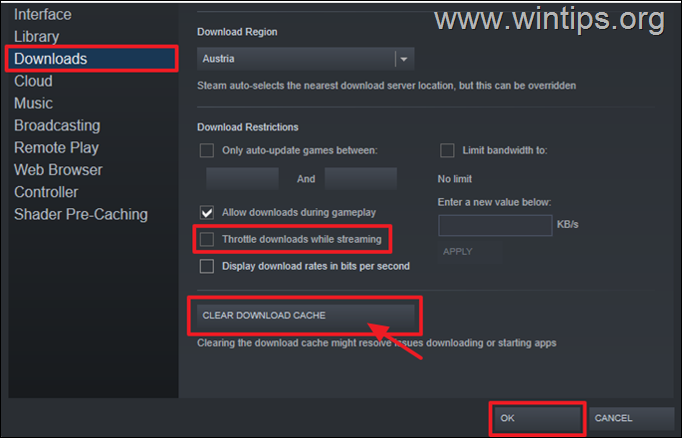
4. Додаток перезавантажиться, увійдіть в систему і перевірте, чи покращиться швидкість завантаження. Якщо проблема не зникне, спробуйте наступне рішення.
Спосіб 2. вибрати інший регіон завантаження.
Ще один спосіб прискорити завантаження в Steam - змінити регіон завантаження (розташування сервера). Ми рекомендуємо вибирати регіон, який знаходиться в нічний час, щоб було менше користувачів з цього регіону. Це може значно підвищити швидкість завантаження в Steam.
1. Від Пар вибір меню Налаштування .
2. За адресою Завантаження натисніть на випадаюче меню під Завантажити регіон та оберіть місцезнаходження з часовим поясом, в якому зараз нічна пора доби. Далі оберіть ГАРАЗД.
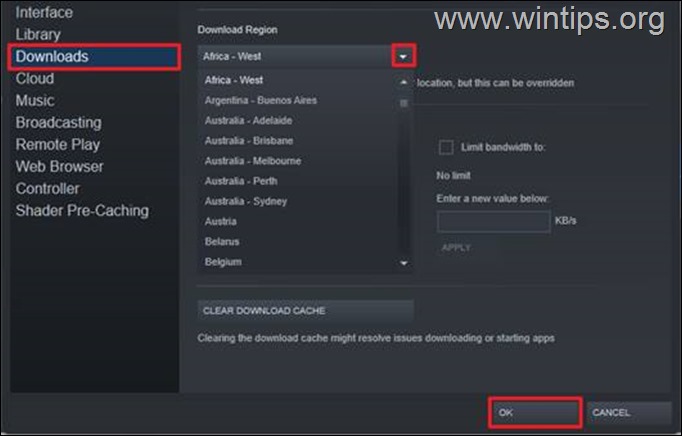
3. З'явиться діалогове вікно із запитом на перезапуск для вступу в силу внесених змін. Перезапустити Steam для застосування змін.
4. Спробуйте завантажити свої ігри і поспостерігайте, чи не буде вона завантажуватися швидше. Це рішення значно покращило швидкість завантаження у багатьох користувачів.
Спосіб 3. Виконати скидання мережі.
У деяких випадках оновлення Windows можуть впливати на мережеві драйвери та спричиняти конфлікти. Крім того, це також може знизити швидкість перегляду та завантаження. Перезавантаження мережі може виправити будь-які основні проблеми та пришвидшити завантаження Steam.
Щоб скинути мережу до налаштувань за замовчуванням, виконайте такі дії
Інформація: Скидання мережі видаляє всі встановлені Вами мережеві адаптери та налаштування для них. Після перезавантаження ПК всі мережеві адаптери встановлюються заново, а налаштування для них встановлюються за замовчуванням.
1. Відкрити вікна Налаштування та оберіть Мережа та інтернет.
2. Праворуч виберіть Розширені налаштування мережі. *
Примітка: У Windows 10 виберіть Перезавантаження мережі посилання у розділі Додаткові налаштування мережі.
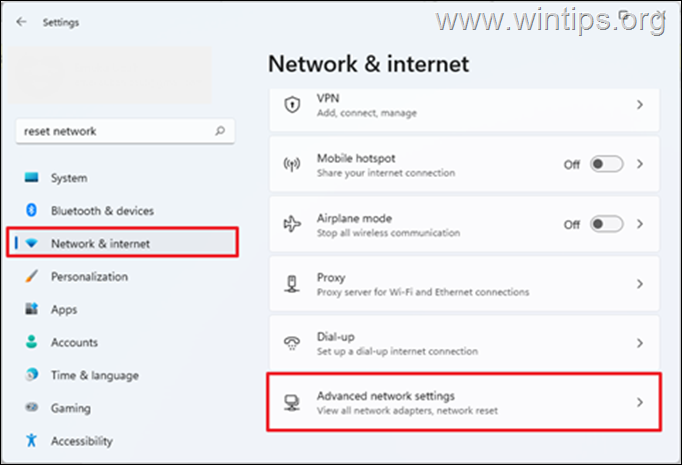
3. Виберіть Перезавантаження мережі.
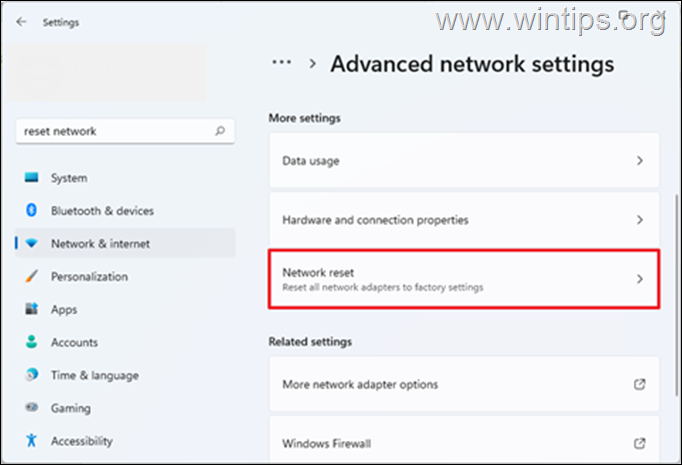
4. Натисніть Перезавантажити зараз та оберіть Так у діалоговому вікні, щоб підтвердити, що ви хочете скинути мережу.
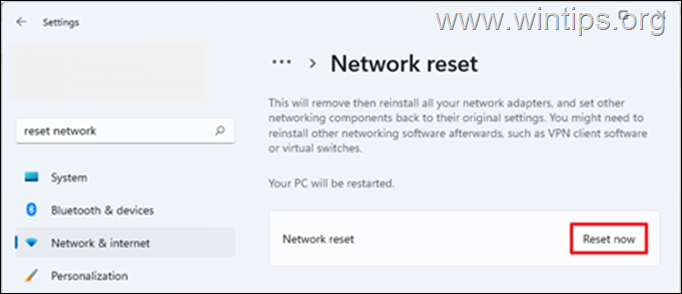
5. Windows повідомить, що перезавантажить пристрій через 5 хвилин. Збережіть свою роботу і дочекайтеся перезавантаження ПК.
6. Після перезавантаження зачекайте, поки Windows переінсталює вашу мережу, а потім перевірте, чи покращилася швидкість завантаження в Steam.
Спосіб 4. Відключити брандмауер.
Антивірусний захист на вашому комп'ютері також може знижувати швидкість завантаження в Steam. Тому, якщо ви використовуєте сторонню програму захисту, яка також має функцію брандмауера, спробуйте відключити брандмауер і перевірте, чи покращиться від цього швидкість завантаження в Steam.
Якщо ви використовуєте стандартний захист Windows, ви можете виконати наведені нижче дії, щоб вимкнути брандмауер (іноді це може потроїти швидкість завантаження Steam).
1. Тип Брандмауер Windows в рядку пошуку, а потім Відкрито в "Урядовому кур'єрі". Брандмауер Windows Defender від результатів.
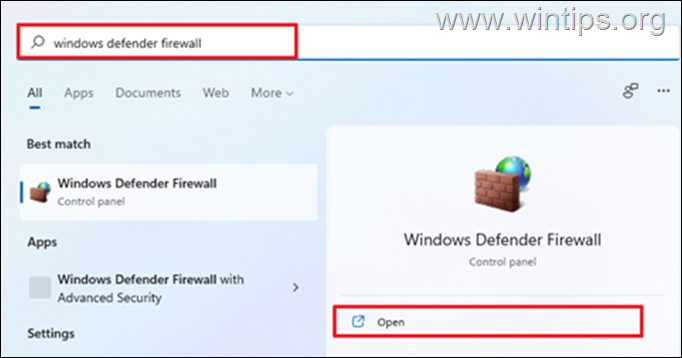
2. Зліва виберіть Увімкніть або вимкніть брандмауер Windows Defender.
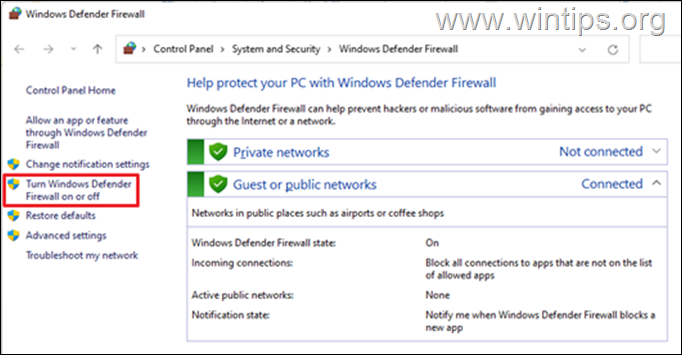
3. Перевірте. Вимкніть брандмауер Windows Defender та оберіть ГАРАЗД. (Зробити це як для приватних, так і для державних мереж).
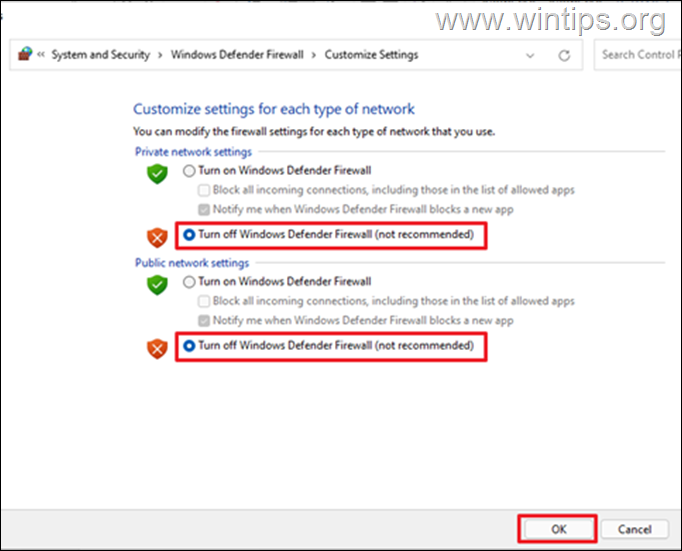
4. Тепер відкрийте Steam і перевірте, чи покращилося завантаження steam.*
Примітка: Оскільки це рішення є дещо надмірним і робить ваш комп'ютер вразливим до атак, увімкніть брандмауер Windows знову після завершення завантаження.
Спосіб 5: Видалення та повторна інсталяція Steam.
Видалення та перевстановлення Steam - ще один чудовий спосіб вирішити проблему повільного завантаження ігор Steam. Тому створіть резервну копію ігор Steam перед тим, як видалити клієнт Steam, і відновіть їх, як тільки перевстановите програму на комп'ютері.
Щоб видалити Steam:
1. Преса Клавіші Windows + R щоб запустити "Біг".
2. Тип appwiz.cpl у діалоговому вікні та натисніть OK .
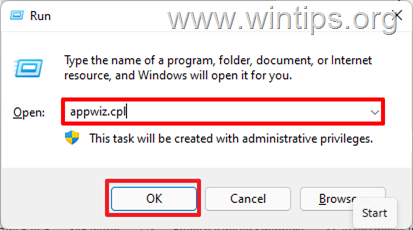
3. Визначити місцезнаходження Пар клацніть правою кнопкою миші та виберіть Видалити. З'явиться діалогове вікно для підтвердження, якщо ви хочете видалити Steam, виберіть Видалити.
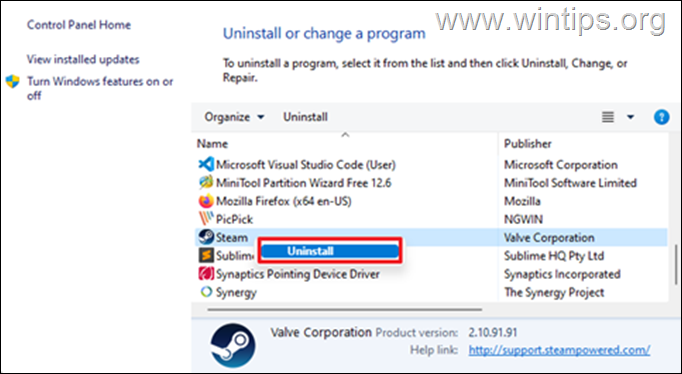
4. Після цього знову встановіть Steam і увійдіть до свого облікового запису. Потім перейдіть до перевірки швидкості завантаження.
Ось так! Який метод спрацював у вас?
Дайте мені знати, якщо цей посібник допоміг вам, залишивши свій коментар про ваш досвід. Будь ласка, поставте лайк і поділіться цим посібником, щоб допомогти іншим.

Енді Девіс
Блог системного адміністратора про Windows





